Nie można usunąć wydarzeń z kalendarza w programie Outlook
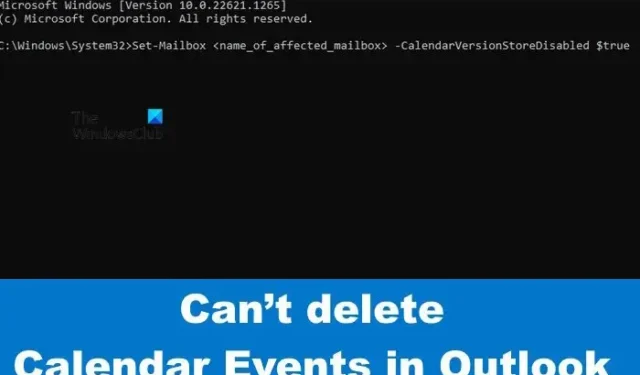
Microsoft Outlook to jedna z najlepszych aplikacji zwiększających produktywność, która może dostarczać zarówno pocztę e-mail, jak i usługi kalendarza. Dla tych, którzy nie byli świadomi, istnieje możliwość wykorzystania Outlooka do zarządzania nadchodzącymi wydarzeniami i tworzenia więcej niż jednego kalendarza. Po utworzeniu wydarzenia w kalendarzu użytkownicy mogą usuwać te wydarzenia, gdy nie są już potrzebne. Problem polega na tym, że niektórzy użytkownicy skarżyli się na problemy związane z usuwaniem wydarzeń z kalendarza i nie byli pewni, co jest tego przyczyną. Jeśli nie możesz usunąć wydarzeń z kalendarza w Outlooku , ten post będzie w stanie ci pomóc.
Podczas próby usunięcia wydarzenia z kalendarza powinien zostać wyświetlony następujący komunikat o błędzie:
Nie można ukończyć przenoszenia, kopiowania lub usuwania. Elementy mogły zostać przeniesione lub usunięte albo możesz nie mieć wystarczających uprawnień. Jeśli element został wysłany jako zlecenie zadania lub wezwanie na spotkanie, nadawca może nie otrzymywać aktualizacji.
Jak naprawić błąd programu Outlook w usuwaniu wydarzeń z kalendarza
Outlook, który nie może usunąć wydarzeń z Kalendarza, to ogromny problem dla tych, którzy często korzystają z kalendarza, ale na szczęście rozwiązania tutaj powinny pomóc:
- Tymczasowo uniemożliwić rejestrowanie zmian w elemencie kalendarza
- Wyczyść kalendarz ze wszystkich wydarzeń i elementów w programie Outlook
- Zresetuj aplikację Poczta i kalendarz
- Użyj aplikacji internetowej Outlook
- Napraw i zaktualizuj pakiet Microsoft Office.
1] Tymczasowo zapobiegaj rejestrowaniu zmian w elemencie kalendarza
Jedną z pierwszych rzeczy do zrobienia w tym miejscu jest upewnienie się, że zmiany w elemencie kalendarza nie są rejestrowane, a zaraz potem próba usunięcia wydarzenia.
Rozpocznij od otwarcia wiersza polecenia.
Możesz to zrobić, klikając klawisz Windows, a następnie wpisując CMD w polu wyszukiwania.
Sprawdź wyniki wyszukiwania wiersza polecenia i pamiętaj, aby otworzyć go w trybie administratora.
Następnym krokiem jest zatem skopiowanie i wklejenie następującego polecenia cmdlet do wiersza polecenia.
Set-Mailbox <name_of_affected_mailbox> -CalendarVersionStoreDisabled $true
Naciśnij klawisz Enter, a następnie cierpliwie poczekaj na wygaśnięcie pamięci podręcznej konfiguracji magazynu bazy danych.
Pamiętaj, że zajmie to około dwóch godzin, więc idź i zrób coś konstruktywnego, dopóki czas nie minie.
Na koniec przejdź i usuń wydarzenie lub element Kalendarza po upływie dwugodzinnego przedziału czasowego.
2] Wyczyść kalendarz ze wszystkich wydarzeń i elementów w Outlooku
Funkcja kalendarza w programie Outlook nie ma oficjalnej funkcji resetowania, ale istnieje sposób, aby to zrobić w sposób, który działa na Twoją korzyść.
- Otwórz aplikację Microsoft Outlook na komputerze z systemem Windows.
- W okienku nawigacyjnym po lewej stronie wybierz opcję Kalendarz z sekcji Moje kalendarze.
- Kliknij kartę Widok w głównym menu programu.
- Następnie musisz wybrać Zmień widok. Znajduje się w grupie Bieżący widok.
- Przejdź do sekcji Lista, aby wyświetlić listę wszystkich wydarzeń i elementów kalendarza z obszaru głównego.
- Kliknij dowolną sekcję na liście pozycji, naciśnij CTRL + A. Spowoduje to zaznaczenie wszystkich pozycji znajdujących się na liście kalendarzy.
Na koniec naciśnij przycisk Usuń na klawiaturze i od razu wszystkie wydarzenia wraz z innymi elementami zostaną usunięte.
Zasadniczo właśnie wyczyściłeś kalendarz programu Outlook ze wszystkich wydarzeń i elementów, co w zasadzie resetuje narzędzie do stanu domyślnego.
3] Zresetuj aplikację Poczta i kalendarz
Napraw lub zresetuj aplikację Poczta i kalendarz i sprawdź, czy to pomoże.
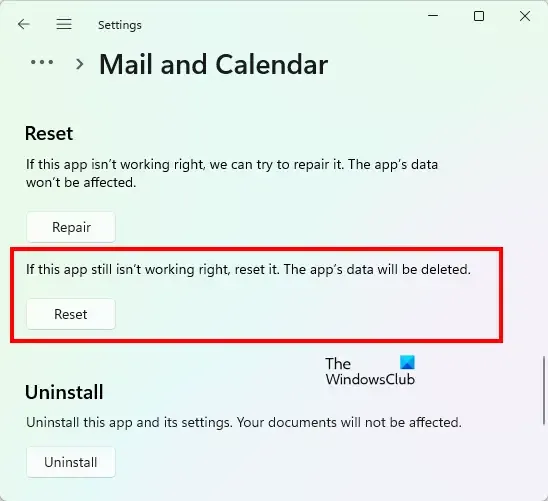
- Otwórz aplikację Ustawienia systemu Windows 11 .
- Przejdź do „ Aplikacje > Aplikacje i funkcje ”.
- Pojawi się lista wszystkich zainstalowanych aplikacji. Przewiń w dół i znajdź aplikację Poczta i kalendarz .
- Gdy go znajdziesz, kliknij trzy poziome kropki obok niego i wybierz Opcje zaawansowane .
- Teraz przewiń w dół i kliknij Napraw lub Resetuj .
4] Użyj aplikacji internetowej Outlook
Jeśli używanie klasycznej wersji aplikacji Outlook do usuwania wydarzeń z kalendarza jest dla Ciebie zbyt trudne, zalecamy po prostu użycie aplikacji internetowej Outlook do usunięcia problematycznego wydarzenia lub elementu. W większości sytuacji na aplikację internetową nie mają wpływu problemy nękające wersję komputerową i to samo dotyczy aplikacji mobilnej.
5] Napraw i zaktualizuj pakiet Microsoft Office
Kolejnym solidnym krokiem jest aktualizacja i naprawa pakietu Microsoft Office. Jest to łatwe do zrobienia, jeśli wiesz, co robisz. Powiązany artykuł zawiera wiele potrzebnych informacji, więc przeczytaj uważnie i postępuj zgodnie z instrukcjami co do litery.
Dlaczego nie mogę usunąć wydarzenia z kalendarza programu Outlook?
Brak możliwości usunięcia wydarzenia z aplikacji kalendarza Outlooka może mieć wiele wspólnego z tymczasowym błędem w aplikacji. Proste ponowne uruchomienie programu Outlook zwykle wystarcza do rozwiązania problemu w większości przypadków lub ponownego uruchomienia całego systemu operacyjnego.
Jak usunąć wydarzenie z kalendarza programu Outlook?
Usuwanie wydarzenia w Outlooku to łatwe zadanie. Wszystko, co musisz zrobić, to wybrać preferowane wydarzenie, a następnie nacisnąć przycisk Usuń. W oknie Usuń zdarzenie kliknij ponownie Usuń, aby zakończyć zadanie.



Dodaj komentarz